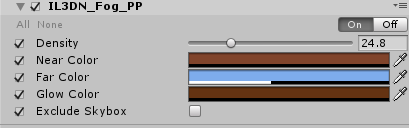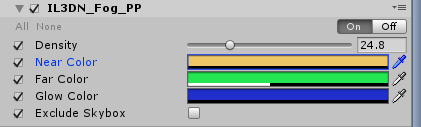Unity风格化场景之:The Illustrated Nature (二)
资源地址:The Illustrated Nature
上文说到,这个风格化场景的Color Grading可以媲美乔碧萝殿下的美颜,其实光说Color Grading并不确切,应该说整个后处理。本文就来学习一下他的后处理是怎么做的。
打开和关闭后处理,效果对比如下:
关闭后处理的场景明显平了很多,雾没了,另外整个色调变化都很大。下面我们就一步一步的上妆,把美颜重新打开。
上妆前
仔细检查场景发现,作者并没有做烘培,只有一盏直线光,没有布置任何探头,植物部分的光照就是最简单的Lambert。全局光照?不存在的。
作者主要设置了环境光,如下:
场景设置平淡无奇,下面,开始上妆。
打开AO
开了AO之后,环境光不再是无差别的叠加,场景立体了很多。
不过像我们这种做移动设备开发的,后处理的AO过于昂贵,还是贴图留AO通道比较实惠。另外如果做烘培,AO也可以烘到lightmap里。
打开辉光
当前场景并没有强烈的光照,更没有高光表现,即便辉光的门槛设置的比较低,但是场景依然几乎没有受到影响。主要的改变是远处的太阳产生了明显的光晕。这应该也是作者想要的效果。
在移动设备上,如果RenderTexture的分辨率适当,采样次数适当,辉光是可以开的。配合hdr的话,基本可以让游戏的表现上一个档次。
打开Vignette
Vignette是一个比较省的后处理效果,挺多游戏用它来做睁眼效果的,他的代码也很简单:Classic模式下,越远离Vignette Center(默认屏幕中心)的屏幕颜色,其Vignette Color(默认黑色)的比重就越大。
#if VIGNETTE
{
UNITY_BRANCH
if (_Vignette_Mode < 0.5)
{
half2 d = abs(uvDistorted - _Vignette_Center) * _Vignette_Settings.x;
d.x *= lerp(1.0, _ScreenParams.x / _ScreenParams.y, _Vignette_Settings.w);
d = pow(saturate(d), _Vignette_Settings.z); // Roundness
half vfactor = pow(saturate(1.0 - dot(d, d)), _Vignette_Settings.y);
color.rgb *= lerp(_Vignette_Color, (1.0).xxx, vfactor);
color.a = lerp(1.0, color.a, vfactor);
}
else
{
half vfactor = SAMPLE_TEXTURE2D(_Vignette_Mask, sampler_Vignette_Mask, uvDistorted).a;
#if !UNITY_COLORSPACE_GAMMA
{
vfactor = SRGBToLinear(vfactor);
}
#endif
half3 new_color = color.rgb * lerp(_Vignette_Color, (1.0).xxx, vfactor);
color.rgb = lerp(color.rgb, new_color, _Vignette_Opacity);
color.a = lerp(1.0, color.a, vfactor);
}
}
#endif
我们可以把Vignette的强度调高,效果如下:
雾
作者用到的雾是自己定制的,添加了雾效之后,场景的远近层次就出来了。
其实我应该先介绍雾,因为雾的计算是放在辉光之前的。
[Serializable]
[PostProcess(typeof(IL3DNFogPPPPSRenderer), PostProcessEvent.BeforeStack, "IL3DN/Fog", true)]
public sealed class IL3DN_Fog_PP : PostProcessEffectSettings
{
...
}
作者雾的实现类似线性雾,额外提供了近/中/远三种雾色以供选择。
此外,你还可以控制雾是否影响天空盒,做法也很简单,判断一下屏幕像素的深度(线性)是否超过0.999998,超过则认为是天空盒。
float4 lerpResult128 = lerp( screenCol90 , combinedColors130 , step( clampDepth139 , 0.999998 ));
#ifdef _EXCLUDESKYBOX_ON
float4 staticSwitch114 = lerpResult128;
#else
float4 staticSwitch114 = combinedColors130;
#endif
让我随意调整一下近/中/远的雾色,来看一下效果。我把近处的雾调整为黄色,远处的雾绿色,中间过渡的雾为蓝色,雾的浓度保持不变,效果如下:
好了,终于到Color Grading了
让我们看一下在打开Color Grading之前,我们的美颜效果如何。
妆画了一半,肯定差点意思。
不过,我饿了。Color Grading留待下文介绍。
上一篇
下一篇